Kaip ištaisyti nepavyko patvirtinti serverio tapatybės klaidą „iPhone“ – „TechCult“.
Įvairios / / April 18, 2023
Neįmanoma patvirtinti serverio tapatybės klaida gali atsirasti jūsų iPhone, kai siunčiate arba gaunate el. laiškus per pašto programą. Galite manyti, kad taip yra dėl silpno interneto ryšio, tačiau problemos priežastis gali skirtis. Šiame trikčių šalinimo vadove sužinosite apie galimas serverio tapatybės problemos, kurią dažnai matote, priežastis, naudodami veiksmingus jos sprendimo būdus.

Turinys
Kaip ištaisyti „iPhone“ nepavyko patvirtinti serverio tapatybės klaidą
Pirmiausia pažiūrėkime į jūsų problemos priežastis kitame skyriuje, prieš pradėdami ieškoti sprendimų, kaip ją išspręsti.
Kodėl aš nuolat matau, kad negaliu patvirtinti serverio tapatybės klaidos?
Perskaitykite toliau aptartas galimas priežastis, kad sužinotumėte daugiau apie klaidą:
- Prastas arba nestabilus interneto ryšys
- Neapsaugotas tinklo ryšys
- Pasenę iOS operatoriaus nustatymai
- Pašto programos trūkumai
- Neteisinga data ir laikas
- Neteisingi tinklo nustatymai
- Pasenusi pašto programa
Kaip ištaisyti „iPhone“ nepavyko patvirtinti serverio tapatybės klaidos?
Prieš pasinerdami į sudėtingesnius ir techninius sprendimus, kaip išspręsti serverio nepavyko patikrinti Tapatybės klaida, verta išbandyti paprastus trikčių šalinimo metodus, aprašytus toliau skyriuose. Šie pagrindiniai veiksmai dažnai gali būti veiksmingi sprendžiant problemą, nereikalaujant pažangių technikų.
1 būdas: pagrindiniai trikčių šalinimo metodai
Šie pagrindiniai trikčių šalinimo metodai padės atsikratyti minėtos klaidos, kurią sukelia laikini trikdžiai.
1A. Iš naujo paleiskite iPhone
Jei nepavyksta patvirtinti serverio tapatybės klaidos, pirmiausia iš naujo paleiskite įrenginį, kad pašalintumėte nedidelius trikdžius, dėl kurių gali kilti ši problema. Tai vienas iš paprasčiausių ir paprasčiausių būdų, kurį galite išbandyti. Norėdami sužinoti, kaip iš naujo paleisti „iPhone“, perskaitykite ir vadovaukitės mūsų straipsniu Kaip iš naujo paleisti iPhone X.

1B. Priverstinai iš naujo paleisti pašto programą
Kitas greitas ir greitas būdas išspręsti šią problemą yra priverstinai iš naujo paleisti „iPhone Mail“ programą. Pažiūrėkime, kaip tai padaryti:
I parinktis: „iPhone X“ ir naujesnėms versijoms
1. Braukite aukštyn iš tavo apačios Pradinis ekranas ir sustokite ekrano viduryje. Tai atlikus bus rodomos visos šiuo metu veikiančios programos.
2. Braukite aukštyn ant Pašto programos peržiūra jį uždaryti.
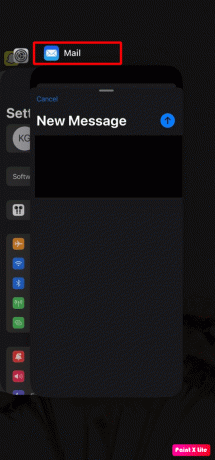
II parinktis: skirta „iPhone 8“, „iPhone SE“ ir „iPod touch“.
1. Paspauskite namų mygtukas du kartus pamatyti paraiškų sąrašą kurie buvo naudojami neseniai.
2. Braukite aukštyn ant Pašto programos peržiūra priversti jį uždaryti.
1C. Naudokite saugų tinklo ryšį
Kai naudojatės viešasis tinklas, ši klaida gali atsirasti. Taigi, patariame naudoti privatų saugų tinklą Norėdami sukurti saugų ir patikimą ryšį tarp jūsų pašto programos ir norimo pašto serverio.
Taip pat Skaitykite: Kaip išspręsti „macOS Monterey Wi-Fi“ tinklo problemas
2 būdas: nustatykite teisingą datą ir laiką
Nustačius neteisingus datos ir laiko nustatymus, pašto programa negali patvirtinti pašto serverio tapatybės, nes serverio sertifikatai turi galiojimo pabaigos datą ir laiką. Jei tikrinant šiuos laiko parametrus iškyla kokių nors problemų, būsite paraginti aptarti klaidą. Taigi protinga, kad „iPhone“ datos ir laiko nustatymai būtų nustatyti automatiškai.
1. Atidaryk Nustatymai programa jūsų iPhone.

2. Dabar bakstelėkite Generolas.

3. Paspausti Data ir laikas.
4. Galiausiai, įjungti jungiklis, skirtas Nustatyti automatiškai parinktis, kad iPhone nustatytų teisingą datą ir laiką.
Pastaba: Jei ši parinktis neveikia, galite ją išjungti ir rankiniu būdu nustatyti teisingą datą ir laiką.
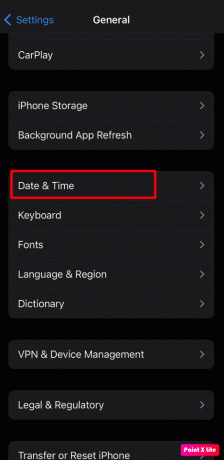
3 būdas: iš naujo pridėkite pašto paskyrą
Kitas galimas serverio tapatybės problemos sprendimas yra paskyros pašalinimas ir vėl pridėjimas. Norėdami tai padaryti, laikykitės toliau nurodytų veiksmų:
1. Atviras Nustatymai savo iPhone.
2. Bakstelėkite Paštas > Paskyros variantas.

3. Tada pasirinkite norimą el. pašto paskyrą norite ištrinti.
4. Bakstelėkite Ištrinti paskyrą parinktį ir po to patvirtinkite savo veiksmą kitame iššokančiajame lange.
5. Dabar eikite į Nustatymai > Paštas.

6. Bakstelėkite Paskyra > Pridėti paskyrą variantas.
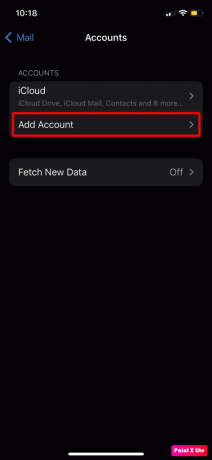
7. Tada pasirinkite savo pašto paslaugų teikėjas.
8. Toliau sekite instrukcijas ekrane Norėdami pridėti paskyros informaciją ir užbaigti sąranką.
Taip pat Skaitykite: Pataisykite „Wi-Fi“ atsijungimus, kai „iPhone“ užrakintas
4 būdas: atnaujinkite „iOS“ operatoriaus nustatymus
Kartais dėl pasenusių operatoriaus nustatymų gali kilti ryšio problemų, todėl negalima patvirtinti serverio tapatybės klaidos. Norėdami atnaujinti šiuos nustatymus, atlikite šiuos veiksmus:
1. Atviras Nustatymai savo iPhone.
2. Toliau bakstelėkite Generolas iš meniu.

3. Dabar bakstelėkite Apie variantas.
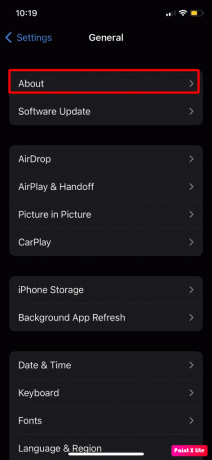
4. Braukite žemyn, kad surastumėte ir bakstelėkite Vežėjas variantas.
5A. Jei yra naujinimas, bakstelėkite Atnaujinti parinktis iš iššokančiojo lango.
5B. Jei operatoriaus nustatymai jau atnaujinti, pamatysite atnaujinta operatoriaus versijos informacija.
5 būdas: atnaujinkite „iOS“.
Atnaujinę įrenginio OS neleidžiama, kad trikdžiai nustatymai ar programos nesukeltų įvairių jūsų įrenginio klaidų. Pažiūrėkime, kaip atnaujinti „iPhone“ iOS:
1. Paleiskite iPhone Nustatymai programėlė.
2. Bakstelėkite Generolas variantas.

3. Tada bakstelėkite Programinės įrangos atnaujinimas variantas.

4. Bakstelėkite Atsisiųskite ir įdiekite variantas.
Pastaba: Jei pasirodo pranešimas, kuriame prašoma laikinai pašalinti programas, nes iOS reikia daugiau vietos naujinimui, bakstelėkite Tęsti arba atšaukti.

5A. Jei norite, kad atnaujinimas įvyktų nedelsiant, bakstelėkite Diegti variantas.
5B. Arba, jei paliesite Įdiekite šiąnakt ir prieš miegą prijunkite „iOS“ įrenginį prie maitinimo, jūsų įrenginys bus automatiškai atnaujinamas per naktį.
Pastaba: Jums taip pat suteikiama galimybė vėliau įdiegti programinę įrangą, pasirinkus Primink man vėliau.
Taip pat Skaitykite: 11 būdų, kaip ištaisyti vizualinį balso paštą šiuo metu nepasiekiama klaida
6 būdas: išjunkite SSL šifravimą
Daugelis „iPhone“ naudotojų, kurie nuolat matydavo „Negalima patvirtinti serverio tapatybės“ klaidos, ją išsprendė išjungę SSL šifravimą. Taigi, jūs taip pat galite išbandyti šį metodą. Norėdami tai padaryti, perskaitykite ir atlikite toliau aprašytus veiksmus:
1. Eikite į „iPhone“. Nustatymai Meniu.
2. Dabar bakstelėkite Paštas variantas.

3. Tada bakstelėkite Sąskaitos parinktį ir pasirinkite probleminė pašto paskyra jei turite kelias paskyras.

4. Po to bakstelėkite savo elektroninio pašto ID.
5. Paspausti Išplėstinė ir Išjunk jungiklis, skirtas Naudokite SSL variantas.
7 būdas: iš naujo nustatykite tinklo nustatymus
Taip pat gali kilti problemų dėl su tinklu susijusių nustatymų negali patikrinti serverio tapatybės klaida. Esant tokiai situacijai, galite iš naujo nustatyti tinklo nustatymus savo „iPhone“. Norėdami iš naujo nustatyti tinklo nustatymus savo įrenginyje, atlikite šiuos veiksmus:
Pastaba: su tinklu susijusi informacija bus ištrinta iš jūsų iPhone, pvz., „Bluetooth“ įrenginių poros, „Wi-Fi“ slaptažodžiai ir pavadinimai, mobiliojo tinklo nuostatos ir kt.
1. Eikite į Nustatymai programą savo įrenginyje.

2. Todėl bakstelėkite Generolas variantas.

3. Dabar bakstelėkite Perkelkite arba iš naujo nustatykite iPhone variantas.

4. Tada bakstelėkite Atstatyti > Iš naujo nustatyti tinklo nustatymus variantas.

Taip pat Skaitykite: Kaip ištaisyti SSL klaidą „iPhone“.
8 būdas: iš naujo nustatykite visus nustatymus
Jei tinklo nustatymas iš naujo nepašalino serverio tapatybės patvirtinimo klaidos, galite iš naujo nustatyti visus savo iPhone nustatymus. Norėdami sužinoti, kaip tai padaryti, atlikite toliau nurodytus veiksmus.
1. Paleisti Nustatymai ir bakstelėkite Generolas variantas.

2. Bakstelėkite Perkelti arbaNustatyti iš naujoiPhone variantas.

3. Paspausti Nustatyti iš naujo.

4. Paspausti Iš naujo nustatyti visus nustatymus.

5. Sekti instrukcijas ekrane kad sėkmingai užbaigtumėte „iPhone“ nustatymų atkūrimą.
9 būdas: „iPhone“ gamyklinių parametrų atkūrimas
Pastaba: gamyklinių parametrų atkūrimas yra kraštutinė priemonė ir gali pašalinti visą informaciją ir turinį iš jūsų įrenginio. Todėl prieš atliekant toliau nurodytus veiksmus patariama sukurti atsarginę įrenginio duomenų kopiją.
Paskutinis būdas, kurio galite naudoti, yra gamyklinių parametrų atkūrimas, jei vis tiek matote, kad „iPhone“ nepavyksta patvirtinti serverio tapatybės klaidos, nepaisant to, kad atlikote aukščiau nurodytus metodus. Sekite mūsų straipsnį apie Kaip atkurti „iPhone X“ gamyklinius nustatymus Norėdami sužinoti, kaip sėkmingai atkurti gamyklinius „iPhone“ nustatymus.

Rekomenduojamas:
- Kaip pamatyti, kokios nuotraukos kam nors patinka „Facebook“.
- Kaip pašalinti e-SIM iš iPhone
- 10 būdų, kaip pataisyti ekrano įrašą, kurio nepavyko išsaugoti dėl 5823 „iPhone“.
- 14 būdų, kaip pataisyti „AOL Mail“, neveikiantį „Android“ ir „iOS“.
Sutvarkius tai negali patikrinti serverio tapatybės klaidos jūsų iPhone, pašto programa galės patvirtinti el. pašto serverio, prie kurio bandoma prisijungti, tapatybę. Taigi, galite siųsti ir gauti el. laiškus be jokių problemų. Savo abejones ir pasiūlymus galite paminėti toliau pateiktame komentarų skyriuje. Toliau naršykite mūsų svetainę, kur rasite tokių „iPhone“ trikčių šalinimo dokumentų, ir pasimatysime kitame vadove!
Pete'as yra „TechCult“ vyresnysis rašytojas. Pete'ui patinka viskas, kas susiję su technologijomis, be to, jis yra aistringas „pasidaryk pats“ širdyje. Jis turi dešimtmetį patirties rašydamas instrukcijas, funkcijas ir technologijų vadovus internete.



